La Rete, si sa, può essere fonte di notevoli guadagni, e molte realtà incassano ogni giorno grosse somme semplicemente con le visualizzazioni che gli utenti generano visitando le pagine web: dagli youtubers ai bloggers, esistono schiere di “fortunati” che monetizzano tramite PC. eliminare la pubblicità dai siti Internet
In questi casi si parla di “reddito passivo”, termine con cui si indica un guadagno sistematico che non richiede di svolgere una specifica attività lavorativa ma è legato a rendite di varia natura.
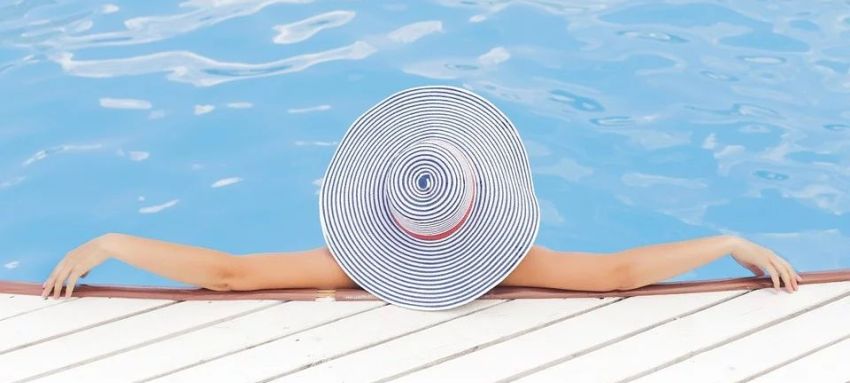
Nulla da eccepire sul fatto che un contenuto condiviso in Internet possa essere costato fatica e tempo, ma c’è anche chi si fa “prendere la mano”: numerosissimi sono i casi di siti che propongono “non notizie” con il solo scopo di massimizzare i profitti – si pensi ad esempio al famigerato clickbaiting – rendendo la consultazione dei contenuti un caotico e spesso infruttuoso districarsi fra banner invadenti.
Se il servizio è gratis, il prodotto sei tu!
Può darsi che la situazione non vi disturbi particolarmente, ma sappiate che se un prodotto viene fornito senza costi è l’utente stesso che diventa prodotto: in Rete infatti, tutto di ciò che facciamo viene tenuta traccia e serve a profilarci come consumatori cui poi ovviamente si venderà qualcosa esattamente in linea con le aspettative (si parla in questo caso di “Pubblicità comportamentale” o “Behavioural targeting”).
A prescindere da qualunque considerazione etica è indiscutibile che un sito web “invaso” da banner non sia proprio bellissimo da vedere…
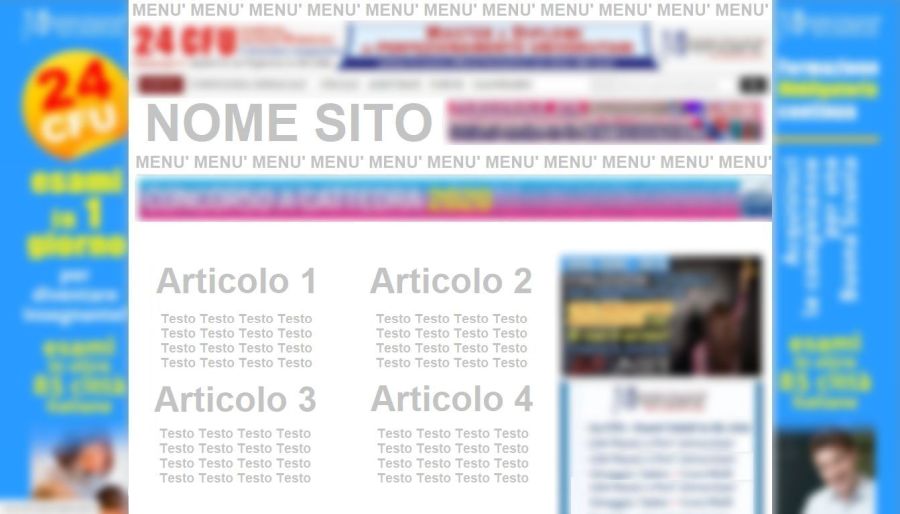
Un esempio di sito “ricco” di banner (vi corrispondono tutte le sezioni colorate e offuscate) che si trovano a cornice della pagina, nei titoli e anche fra gli stessi articoli.
Esiste però un modo molto semplice per “ripulire” le pagine html: vediamo insieme di che si tratta.
Come eliminare i banner pubblicitari con un AdBlocker
Il sistema più immediato per fruire dei siti senza pubblicità invasive richiede l’utilizzo di un piccolo plugin nel browser chiamato “AdBlocker” (proprio perché ha il compito di “bloccare” l’advertising): fra le molteplici opzioni, la nostra attenzione vuole concentrarsi su “uBlock Origin”, scaricabile per i due principali browser – Chrome e Mozilla – dai seguenti link…
Una volta installato avrete finalmente modo di navigare in una Rete epurata da tanti ammennicoli fastidiosi, rendendo l’esperienza non solo più riposante ma anche più efficace.
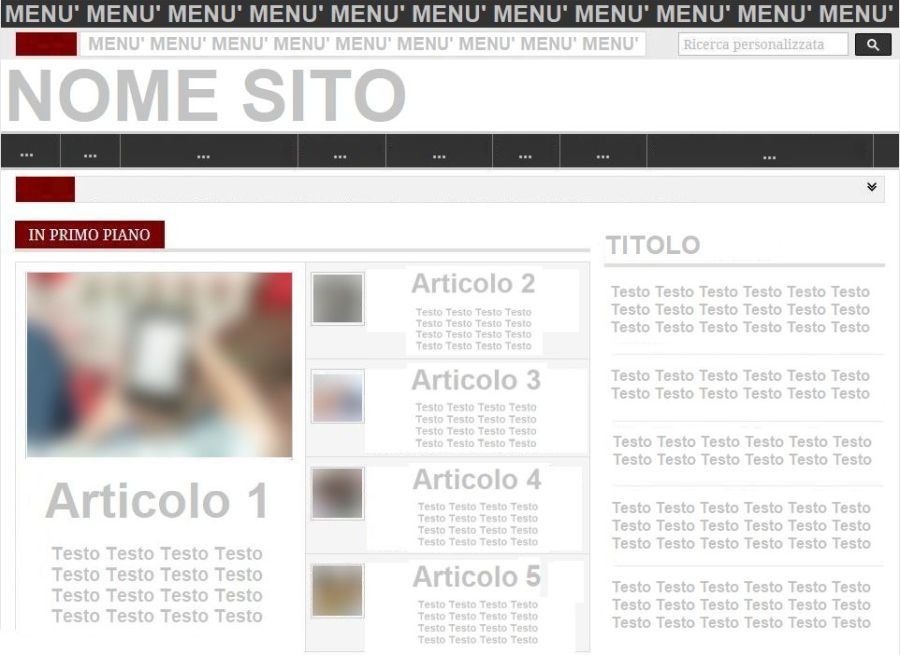
Lo stesso sito di prima, “ripulito” mediante AdBlocker.
Se il webmaster “non ci sta”
Non si può certo pensare che un webmaster apprezzi il vostro desiderio di fruire dei contenuti senza riconoscere questo “obolo indiretto”: per tale ragione può succedere che sul sito venga predisposto un “AdBlock Killer”, ossia un programma che blocca le funzionalità del plugin da voi appena installato.
La contromossa può sfociare in qualcosa di simile allo screenshot che segue…

Siamo dunque tenuti ad accettare quei fastidiosi banner? Neppure per idea…
Chi la dura la vince!
Se proprio non vogliamo dargliela vinta ci resta ancora qualche opzione, e una è quella di installare un “Anti AdBlock Killer”, ossia un programma che annichilisce le “difese avversarie”: tale step comporta però la necessità di un ulteriore plugin che gestisce gli script (tipo Tampermonkey o Violentmonkey) e non sempre si dimostra risolutivo.
Il trucco che vi suggeriamo allora è molto semplice: esiste un software di davvero facile utilizzo chiamato “HTTrack Website Copier” con cui è possibile scaricare dalla Rete qualsivoglia contenuto sul proprio PC (dandoci la possibilità di fruirne offline, potete scoprire come si usa nell’articolo “Scaricare un sito Internet per consultarlo offline”) attraverso il quale anche l’AdBlock Killer più agguerrito diventerà docile come un agnellino…

Valida alternativa agli AdBlock più celebri è Ghostery, un’estensione del browser (ma anche una applicazione mobile) che si preoccupa di proteggere la nostra privacy bloccando i tracker JavaScript, presenti in molte pagine Web e capaci di archiviare le nostre abitudini di “navigazione”.
Eccovi quindi, in ultimo, anche i link di questo plugin per Google Chrome e Mozilla Firefox
Concludiamo ricordandovi che il procedimento finora descritto fornisce lo stesso risultato con Youtube [clicca qui per visualizzare una schermata dimostrativa].
SENEX
© Senex 2020 – Riproduzione riservata
ISCRIVITI ALLA NOSTRA NEWSLETTER (procedendo si considera accettata l’“Informativa sulla Privacy”).





























Lascia una risposta